Dans ce didacticiel, je vais discuter des étapes à suivre pour faire une animation GIF transparente dans GIMP. GNU Image Manipulation Program alias GIMP est un logiciel de graphisme vectoriel et d’édition d’images pour Windows 11/10 et d’autres systèmes d’exploitation. C’est un excellent logiciel gratuit pour créer différents types de conceptions graphiques comme des logos, des affiches, des bannières, des dessins, etc. Il peut également être utilisé pour créer des GIF animés avec un fond transparent. Comment? Découvrons-le dans cet article.
Voir: Créer un GIF à partir d’un fichier vidéo dans GIMP
Créer un GIF transparent avec GIMP
Vous pouvez suivre les étapes ci-dessous pour créer une animation GIF transparente dans GIMP :
Ouvrez l’application GIMP et accédez au Fichier > Nouveau option et sélectionnez ou entrez la taille souhaitée de l’animation que vous souhaitez créer.
Maintenant, naviguez vers le Couches panneau et supprimez le calque d’arrière-plan. Faites simplement un clic droit sur le calque d’arrière-plan et cliquez sur le Supprimer le calque option.
Ensuite, allez à la Couches menu et cliquez sur le Nouvelle Couche option. Cela ouvrira une fenêtre de dialogue dans laquelle vous pourrez configurer plusieurs propriétés de calque, notamment nom du calque, espace de fusion, opacité, hauteur, largeur, etc. À partir de là, définissez la valeur de Remplir avec champ à Transparence et appuyez sur le bouton OK.
De la même manière, ajoutez plusieurs calques que vous souhaitez dans votre GIF de sortie.
Si vous souhaitez importer des images transparentes dans votre animation GIF, vous pouvez le faire en utilisant le Fichier > Ouvrir en tant que calques option.
Si vous avez des images avec un arrière-plan uni mais que vous souhaitez les ajouter avec un arrière-plan transparent à votre GIF, pas de soucis. Vous pouvez supprimer l’arrière-plan de l’image dans GIMP et le rendre transparent.
Vous pouvez créer des dessins sur chaque cadre à l’aide de plusieurs outils tels que pinceau, outil de texte, outil de remplissage de seau, outil de maculage, outil de transformation, etc. De plus, ses outils d’édition d’images peuvent être utilisés pour éditer des calques et améliorer leur apparence.
Voir: Comment ajouter un effet Neon Glow au texte dans GIMP
Lorsque vous avez terminé de créer chaque calque de votre GIF, accédez au Filtres > Animation menu. À partir de là, vous pouvez ajouter différents effets d’animation entre les calques, notamment Blend, Burn-in, Rippling, Spinning Globe, et Vagues. Vous pouvez également optimiser l’animation GIF résultante.
Maintenant, cliquez sur le Filtres > Animation > Lecture option et vous pourrez prévisualiser le GIF animé de sortie. Vous pouvez également personnaliser la vitesse d’animation et fréquence d’images d’ici. Ajustez le FPS et la vitesse et prévisualisez l’animation. Si tout semble correct avec les paramètres actuels, fermez la fenêtre d’animation et revenez à la fenêtre principale.
La dernière étape consiste à enregistrer l’animation GIF avec un arrière-plan transparent. Pour cela, cliquez sur le Fichier > Exporter sous option. Dans la fenêtre de dialogue de sortie, sélectionnez le type de fichier de sortie à Image GIF et appuyez sur le Exportation bouton.
Une Exporter l’image au format GIF une fenêtre de dialogue s’ouvrira où vous devrez sélectionner Comme animation option. Une croix (x) apparaîtra sur la case lorsque vous la sélectionnerez. En plus de cela, vous pouvez également utiliser des personnalisations telles que loop forever, le délai entre les trames, et plus. Après avoir configuré toutes les options de sortie, cliquez sur le Exportation bouton pour enfin enregistrer l’animation GIF transparente.
Ainsi, en suivant les étapes ci-dessus, vous pouvez facilement créer des GIF avec un arrière-plan transparent dans GIMP.
J’espère que vous trouverez ce tutoriel utile !











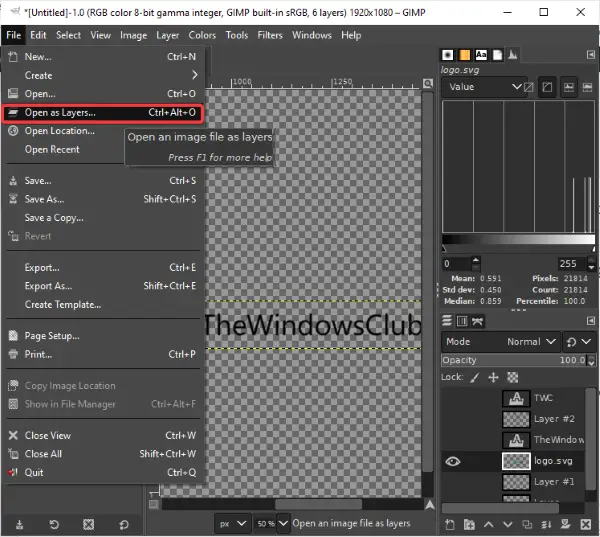
![[2023] 6 façons de copier / coller du texte brut sans formatage](https://media.techtribune.net/uploads/2021/03/5-Ways-to-Copy-Paste-Plain-Text-Without-Formatting-on-Your-Computer-shutterstock-website-238x178.jpg)






